win10怎么改锁屏时间 win10的锁屏时间设定
更新时间:2023-08-10 11:18:05作者:zheng
我们可以在win10电脑上修改锁屏需要的等待时间,让电脑过一段时间就能够快速锁屏,今天小编给大家带来win10改锁屏等待时间的具体方法,有遇到这个问题的朋友,跟着小编一起来操作吧。
具体方法:
1、右击空白处,在弹出的选项框中选择“设置”选项。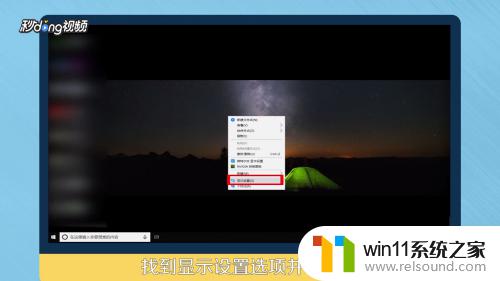
2、点击左方的“电源和睡眠选项”。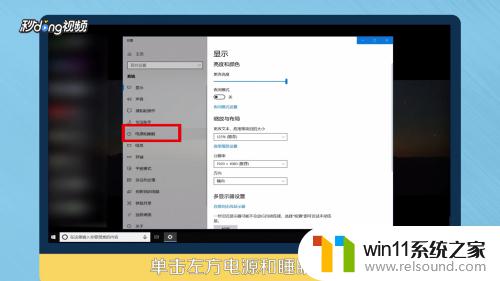
3、选择“锁屏时间”。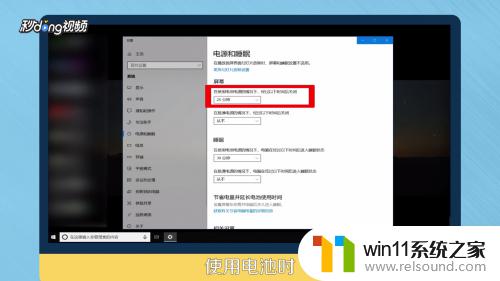
4、使用电源时,代表在接电源的情况下多少时间锁屏。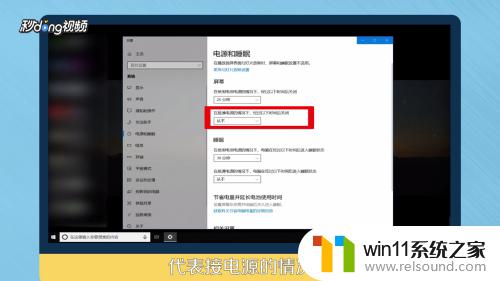
以上就是关于win10隐藏运行程序图标的方法的全部内容,有出现相同情况的用户就可以按照小编的方法了来解决了。















